Freischalten von Serato Flip
Da Flip nicht zu Serato DJs Standardbesteck zählt, müsst ihr die Erweiterung zunächst in eurem Serato-Account für 29 Dollar freischalten, woraufhin ihr es unter dem Reiter Expansion Packs aktivieren könnt. In der Folge listet die Software das Plugin neben den Panel-Buttons für FX und den SP6-Sampler im grafischen Benutzerinterface.

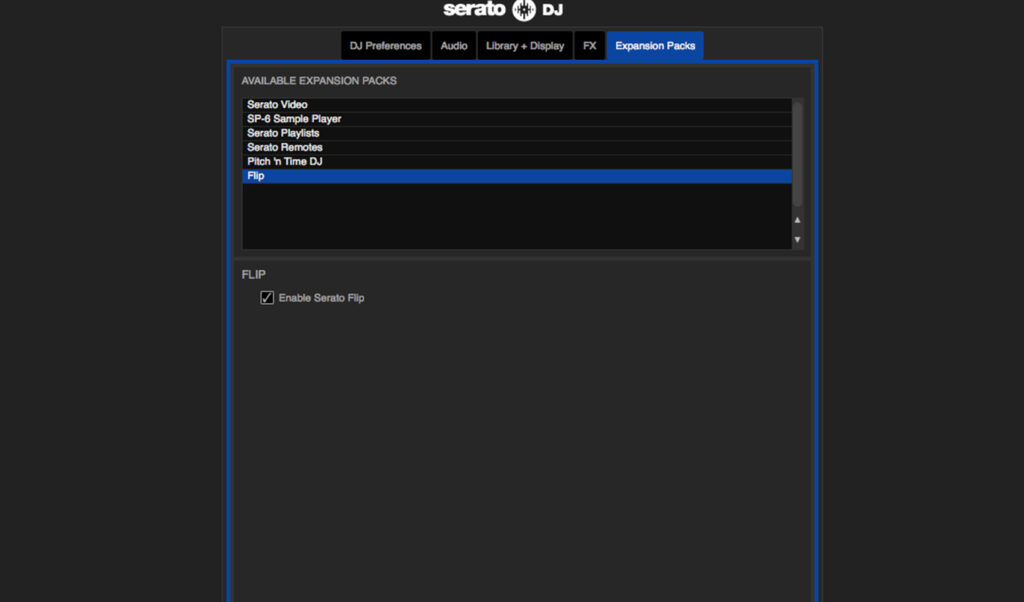
Funktionsweise
Egal, ob ihr im sogenannten Offline- oder Online-Modus tätig seid, also gerade mit oder ohne Serato DJ zertifizierter Hardware arbeitet, erscheint oberhalb der Library das Flip-Panel mit folgenden Funktionen:
- Record: Start der Flip-Aufnahme
- Play: Abspielen eines Flips
- On/Off: Ein- und Ausschalten des Flip
- Loop: Wiederholschleife für den Flip (de-) aktivieren
- Save: Abspeichern eines Flips
- Loop Snap: automatisches Anpassen des Flips an den Takt (bei Toneplays erforderlich)
Mit dieser übersichtlichen Batterie an Buttons lassen sich:
- Intros und Outros editieren und verlängern
- Track-Strukturen während der Laufzeit verändern
- Song-Texte „zensieren“
- Drum-Patterns und Melodien einspielen
Schaltet ihr die Flip-Funktion ein, erweitert Serato DJ seine Decks um einen weiteren Reiter, der über sechs Slots verfügt. Hier könnt ihr dann eure Flips starten, speichern, loopen und nicht zuletzt beschriften.
Vorbereitung der Flips
Zunächst bedürfen Flips einer akribischen Vorbereitung: Serato DJ bietet mit seinen acht Hotcue-Slots hinreichend Futter, um die Struktur eines Tracks via Flip-Recording auf den Kopf zu stellen. Markiert dafür also zunächst die Stellen für potenzielle Sprungmarken im Track. Für Toneplays und Beat Drummings ordnet ihr den einzelnen Ton oder die Kick, Snare, Clap und Hi-Hat je einem Hotcue zu. Möchtet ihr euch beim Triggern nicht auf euer rhythmisches Gefühl und Timing verlassen, setzt besser auf die Quantize-Funktion zum taktgenauen Abspielen. Aktiviert diese über die Schaltfläche „Q“.
Tipp: Im Setup unter DJ-Preferences lässt sich die Genauigkeit der Quantisierung einstellen. Bei einem Wert von einem Schlag starten Cues stets auf den Beat im Takt. Schnellere Trigger für Toneplays oder eigene Rhythmus-Patterns hingegen erfordern einen Wert von 1/8 oder weniger. Die Beats spielen folglich in Achtelnoten oder kürzer, womit natürlich auch die „Fehlerquote“ beim Triggern wächst.
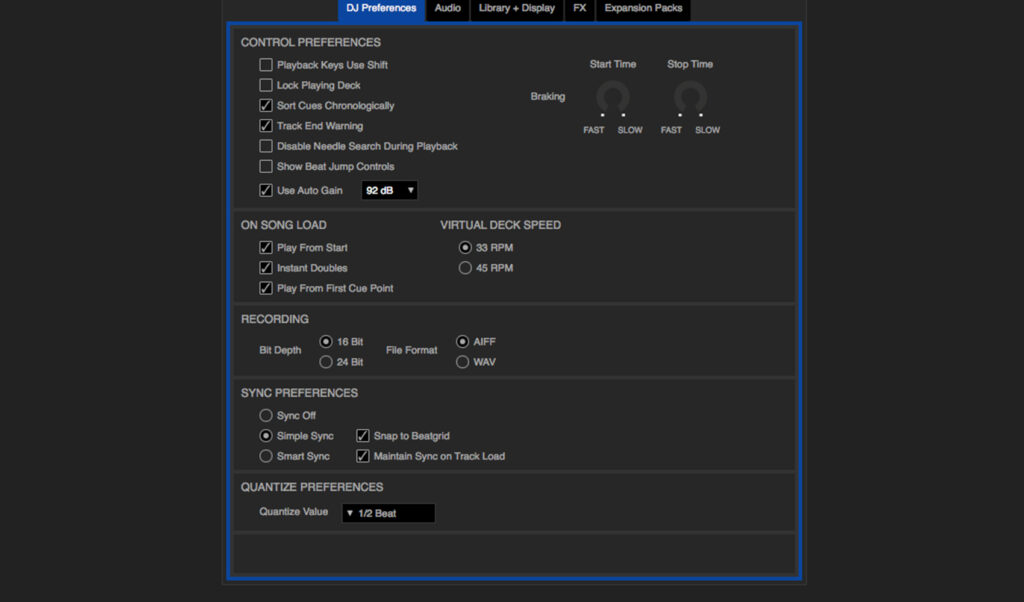
Erstellen eigener Flips
Nachdem das Flip-Panel zugeschaltet und die Cuepoints gesetzt sind, aktiviert man den Record-Button. Flip fährt in den Standby-Mode und wechselt in den Aufnahmemodus, wenn ihr einen Hotcue auslöst. Fortan speichert Serato Flip alle Cuepoint-Aktionen: Ob ich den gleichen Punkt wiederholt als Loop drücke oder zu einem anderen Cuepoint springe und damit Track-Passagen auslasse – Flip merkt sich dies. Sofern ein Flip im Slot eingeschaltet ist, läuft er beim ersten Abspielvorgang einmalig durch. Ist ein Flip bereits einmal angespielt und ihr startet den Track erneut, muss der Flip per „On“ reanimiert werden, indem ihr den Slot aus- und wieder einschaltet.
Möchte ich beispielsweise eine Bridge oder ein Outro auch als Intro verwenden, kontrolliere ich zunächst in den DJ Preferences des Setups, dass „Play From The First Cuepoint“ aktiv ist. Beim chronologischen Sortieren der Cues darf hingegen kein Häkchen gesetzt sein, anderenfalls funktioniert der Flip nicht. Anschließend markiere ich den Startpunkt des „neuen Intros“ mittels Cuepoint und wenn das Intro durchgelaufen ist, springe ich mit dem zweiten Cuepoint zum Downbeat des Titels. Mit der Record-Taste beende ich den Flip und der Edit steht. Deaktiviert dabei im Flip-Panel auf jeden Fall den Loop-Button, da sich die komplette Passage ansonsten wiederholt. Das Abspeichern von einzelnen Loops ist im Flip übrigens nicht möglich. Nach dem anschließenden Speichern listet Serato DJ fortan meinen Flip in einem der sechs Slots, wo er aussagekräftig beschriftet werden sollte.
Im Track-Display erscheint, sofern ihr Serato kompatibles Equipment angeschlossen habt, dann praktischerweise auch der Name eures Flips. Ich selbst nutze in diesem Workshop übrigens ein i7 MacBook Pro 17“ mit Serato DJ Version 1.7.5, meinen Rane Sixty Two Mixer, der über Cuepoint-Tasten verfügt und zwei Technics SL-1210 M5G. Wer sich die Flip-Funktion einmal im Videoclip ansehen möchte, den verweise ich auf diesen Testbericht (etwas runter scrollen) meines geschätzten Bonedo-Kollegen Peter Westermeier.
Toneplay und Drumming
Liegen Cuepoints auf einzelnen Tönen oder Elementen eines Drum-Kits wie Kick, Snare und Hi-Hat, lassen sich damit eigens eingespielte Melodien und Rhythmus-Patterns (live) spielen und speichern. Beachtet unbedingt, die bereits erwähnte Quantize-Funktion und Loop Snap zu aktivieren. Letztgenanntes passt die von euch gespielten Notenfolgen und Patterns dem Takt an: Beendet ihr beispielsweise nach drei Zählzeiten einen Flip, so würde der Loop nicht taktgenau laufen, da eine Zählzeit zum 4/4-Takt fehlt. Loop Snap passt den Flip zum vollen Takt an.
Möchtet ihr eine sogenannte Transition-Version editieren, also einen Track mit Tempowechsel, triggert mit den Cuepoints einen Drum-Beat. Spielt ihr die Drums doppelt oder halb so schnell, entstehen sogenannte Double- und Halftime-Beats. Allerdings besteht Flip beim Triggern auf das Halten des ursprünglichen oder vielfachen Tempos. Daher funktionieren andere Temposprünge (zum Beispiel um 30 Prozent) leider nicht.
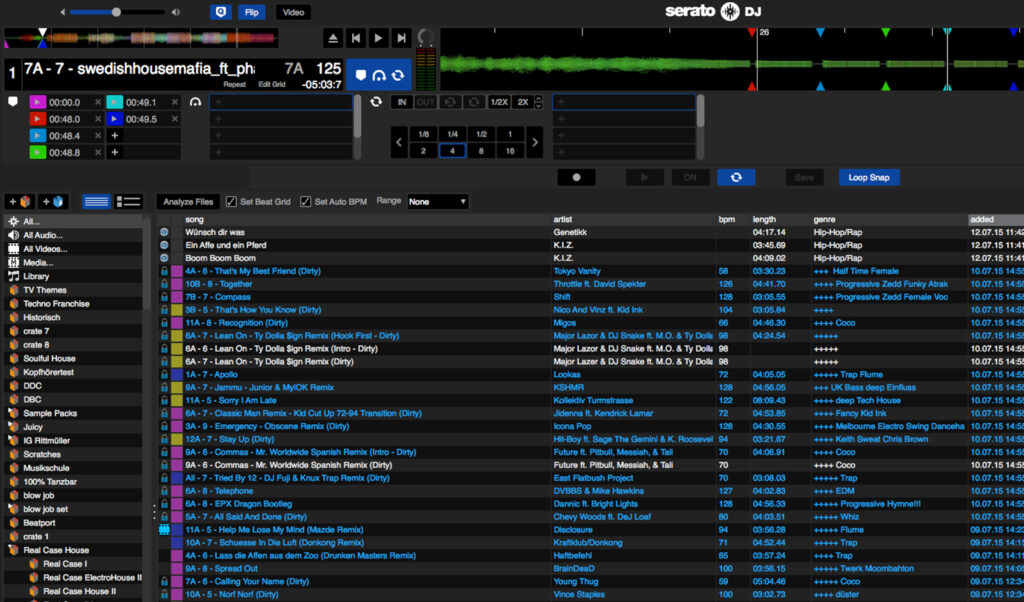
Eure Meinung
Habt ihr noch weitere Ideen oder setzt die Flips für andere Zwecke ein, lasst es uns gern wissen und nutzt dafür die Kommentarfunktion. Viel Spaß und bis zum nächsten Mal
Euer Dirk Duske (Autor DJ)


































Paul sagt:
#1 - 17.12.2016 um 18:31 Uhr
Hi, mal eine Frage, kann man zur Bedienung von Flip und Slicer die NI Machine ohne neue Mappings benutzen oder ust sie dafür zu veraltet?Viele Grüße
peter.bonedo sagt:
#2 - 19.12.2016 um 08:35 Uhr
Hi Paul, Flip kannst du mappen, Slicer nicht.